Slik legger du ved og kopier filer fra en VHD i Windows 10
Microsoft Windows 10 / / March 18, 2020
Sist oppdatert den

Hvis du har laget en virtuell harddisk (VHD) på PCen din, kan det hende du trenger å hente filer fra sikkerhetskopien. Her er en titt på å koble til en VHD og administrere dem.
Nylig ble en av de eksterne harddiskene mine stjålet, og den kunne ikke ha kommet på et verre tidspunkt. Jeg trengte noen viktige filer som jeg hadde sikkerhetskopiert til stasjonen. Den eneste andre måten jeg kunne hente dem på, var på den andre eksterne disken, men de ble begravet i systembilder som jeg hadde laget. Du tror kanskje at det eneste alternativet mitt er å gjenopprette systembildene.
Merk: Dette vil bare fungere på Windows 10 Pro og ikke hjemme-versjonen. Hvis du vil ha mer informasjon om hvordan du oppretter en VHD, kan du lese artikkelen vår: Hvordan gjøre din fysiske datamaskin om til en virtuell maskin.
De fleste av disse bildene er for PC-er som kjører nye versjoner av Windows eller har dødd for mange år siden. Da Microsoft ga ut Windows Vista, la den til en funksjon for å velge utgaver kalt Komplett PC-sikkerhetskopi som senere skulle bli kjent som en
Monter en VHD-fil i Windows 10
Forsikre deg om at VHD-filen er tilgjengelig. Ta deretter opp den skjulte hurtigtilgangsmenyen og velg Diskstyring.
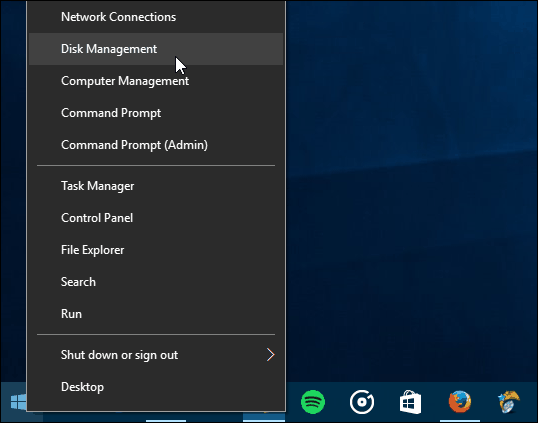
Klikk deretter på Handling> Fest VHD.
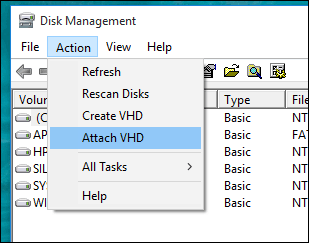
Naviger til plasseringen av VHD-filen. Som jeg bemerket bruker jeg en VHD-fil som er lagret som et Windows System Image.
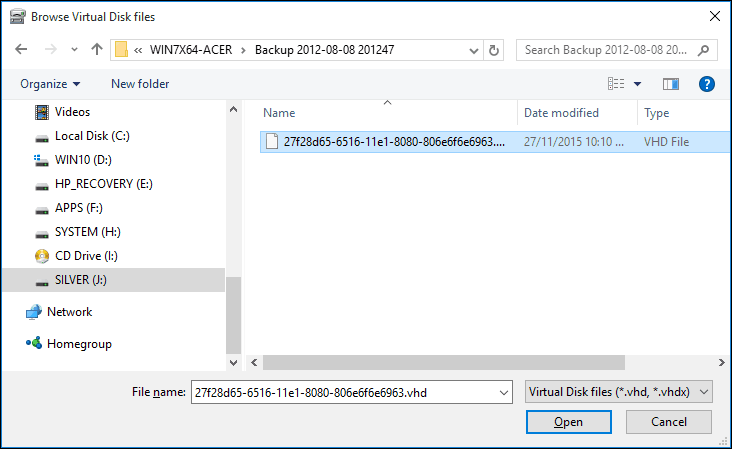
VHD-filen er deretter montert i Disk Management, akkurat som om det var en vanlig fysisk stasjon.
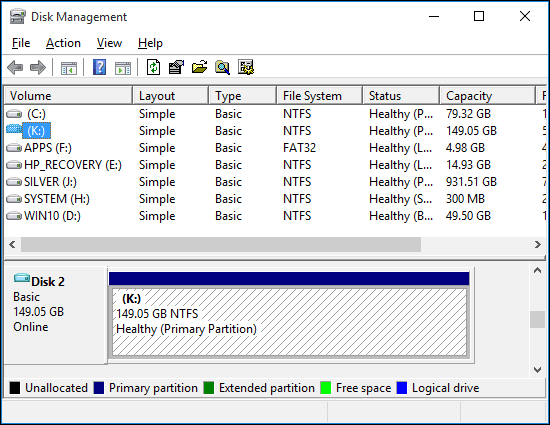
Fortsett å bla gjennom VHD, kopier og åpne filer som du ville gjort på en ekstern stasjon koblet til PC-en din.
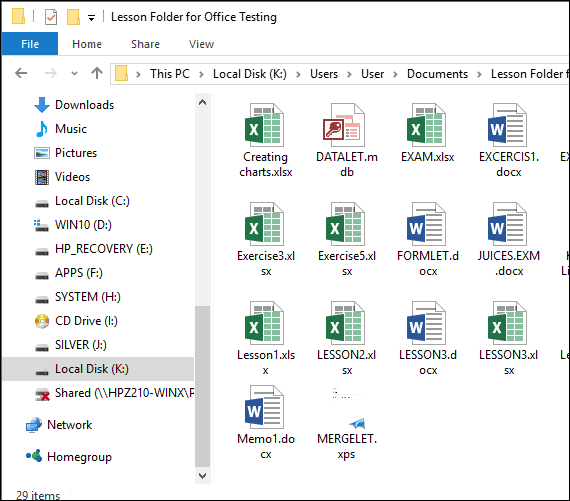
Når du er ferdig med å bruke VHD, slipper du det bare ut som om du har lagret lagring.
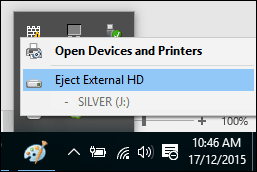
Hva gjør jeg hvis VHD ikke får tildelt et stasjonsbrev?
Noen ganger kan det hende at VHD ikke har en stasjonsbokstav tilordnet når du legger ved den, spesielt hvis det er første gang du legger ved filen. Du kan løse dette problemet ved å tilordne det.
Høyreklikk VHD-filen og klikk deretter Endre stasjonsbokstav og stier.
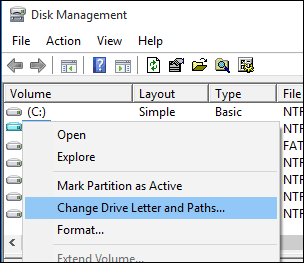
Klikk på Legg til, og velg deretter Tildel følgende stasjonsbrev: radioboks, klikk deretter i listeboksen for stasjonsbokstav og velg deretter en tilgjengelig stasjonsbokstav. Klikk OK og OK igjen.
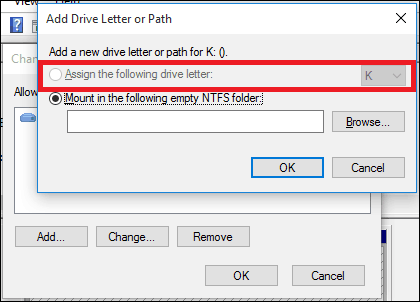
Siden virtuelle disker blir behandlet som fysiske, kan du det tilordne dem permanente stasjonsbokstaverogså.
Opprette og montere VHD-er er en nyttig funksjon innebygd i Windows. Hvis du er interessert i andre måter, kan du bruke VHD-filer, sjekk innstillingsartikkelen vår opp en dual-boot-konfigurasjon ved hjelp av et VHD-stasjon.
